 快速入门安装指南
快速入门安装指南
协作服务器本地部署快速入门指南可帮助您快速设置使用 CKEditor 5 实时协作和协作服务器本地部署所需的架构。通过一个简单的设置命令,您就可以运行一个可工作的 CKEditor 5 实例并开始测试我们的解决方案,其中协作服务器在您的机器上本地运行。此设置过程应该不到 10 分钟(如果网络连接速度慢,可能需要更长时间)。
使用协作服务器本地部署快速入门创建的架构只能在本地开发期间用于测试目的,不能用于生产环境。有关生产级架构的详细信息,请参阅 协作服务器本地部署架构。
# 先决条件
安装协作服务器本地部署需要有效的许可证密钥。
联系我们 获取试用许可证密钥。
要成功运行协作服务器本地部署快速入门,您需要以下工具
- Docker Desktop for Windows 或 Mac(或适用于 Linux 的 Docker 工具)
- node 版本 10 及以上
- npm 版本 6 及以上
- git
如果您在机器上尚未安装这些工具,请参阅以下安装指南
本地部署快速入门安装将下载几个大小约为 2GB 的 docker 镜像。因此,您的磁盘上需要有足够的可用空间。
# 获取凭据
转到 CKEditor 生态系统客户仪表盘。登录并导航到菜单中的您的产品 -> 本地部署。找到您的 CKEditor 协作服务器本地部署订阅,然后单击“管理”按钮。
您需要“许可证密钥”值和“下载令牌”值才能成功运行此设置过程。如果您没有看到任何下载令牌,您可以使用“创建新令牌”按钮创建它。
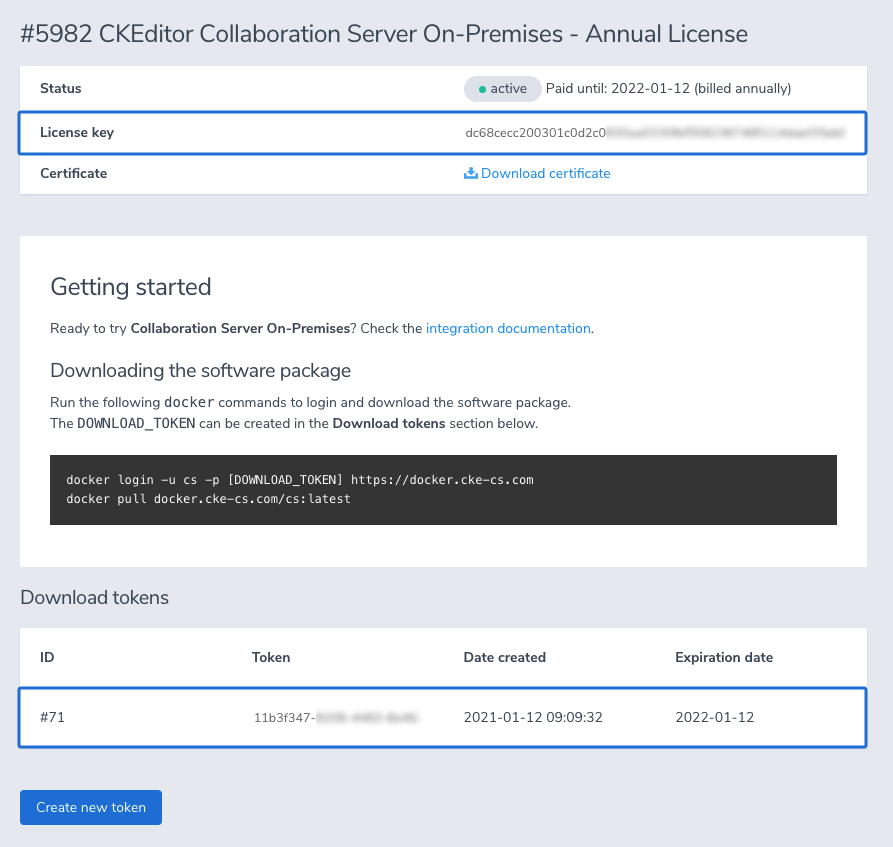
# 设置步骤
-
确保 Docker Desktop 正在运行。您可以查看 Docker 托盘图标以查看当前状态。
-
通过在您的终端中运行以下命令来验证您是否已安装所有必要的工具
docker -v && docker-compose -v && node -v && npm -v && git --version
您应该看到所有这些工具的版本号。如果您看到“命令未找到”消息,请在继续下一步之前安装缺少的工具。
- 克隆包含脚本文件并使用以下命令安装包的 存储库
git clone https://github.com/cksource/ckeditor-cs-on-premises-infrastructure.git
cd ckeditor-cs-on-premises-infrastructure/quick-start && npm install
- 运行本地部署快速入门,将参数中的凭据占位符替换为您的凭据
node setup.js --license_key="YOUR_LICENSE_KEY" --docker_token="YOUR_DOCKER_DOWNLOAD_TOKEN" --env_secret="YOUR_ENVIRONMENT_SECRET"
使用从 CKEditor 生态系统客户仪表盘 获取的值。“env_secret”值是您自己的密码,将用于访问协作服务器本地部署的 管理面板
第一次运行此设置过程可能需要几分钟。该脚本需要从网上拉取多个 docker 镜像,安装包并构建编辑器包。后续命令的运行时间会短很多。安装成功后,您应该看到一条消息,指出“访问 https://:3000 开始协作”。在您的浏览器中打开此页面。
测试会话结束后,您只需使用Ctrl+C按键在终端中停止运行该过程,创建的容器就会从您的机器中删除。
# setup.js 参数
只需要上面提到的 3 个参数就可以成功运行协作服务器本地部署快速入门脚本。但是,还有其他可选参数可以自定义设置过程。以下是所有可能参数的列表
--license_key="" - required,
--docker_token="" - required,
--env_secret="" - required,
--docker_endpoint="" - optional, the default is "docker.cke-cs.com", use it to change the docker registry url
--version="" - optional, the default is "latest", use it to specify a different version of the docker image
--cs_port="" - optional, the default is "8000", a port for Collaboration Server On-Premises
--node_port="" - optional, the default is "3000", a port for the frontend part of Quick-Start
--keep_containers - optional, use it to preserve the created containers on exit
注意:如果您使用的是与默认端口不同的端口,请记住在打开示例页面后更新 URL 端点。
